ホームページ >ソフトウェアチュートリアル >オフィスソフトウェア >Excel の数値ドロップダウンを変更しないように設定する方法_Excel の数値ドロップダウンを変更しないように設定する方法
Excel の数値ドロップダウンを変更しないように設定する方法_Excel の数値ドロップダウンを変更しないように設定する方法
- WBOYWBOYWBOYWBOYWBOYWBOYWBOYWBOYWBOYWBOYWBOYWBOYWB転載
- 2024-04-24 12:40:051189ブラウズ
Excel の数値ドロップダウンを変更しないように設定したいのですが、ドロップダウン ボックス内の数値が依然として自動的に変化することがわかりましたか? PHP エディター Xiaoxin がソリューションを提供します。このチュートリアルでは、Excel でデータ検証を設定して、ドロップダウン ボックスの数値が自動的に変更されないようにする方法について詳しく説明します。 Excel の数値ドロップダウン設定を変更せずに設定する方法については、以下の詳細をお読みください。
1.まずセルに入り、右下隅にカーソルを移動して[+]をクリックします。
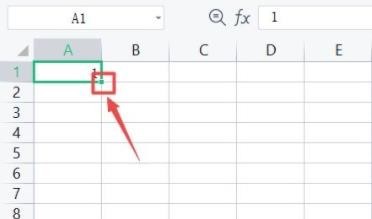
2. 次に、[ctrl] を押したままにしてプルダウンし、データを変更しないでください。
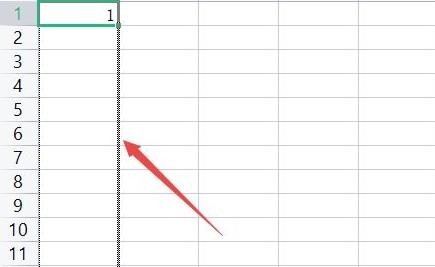
3. 右下隅に表示される小さなアイコンをクリックすることもできます。
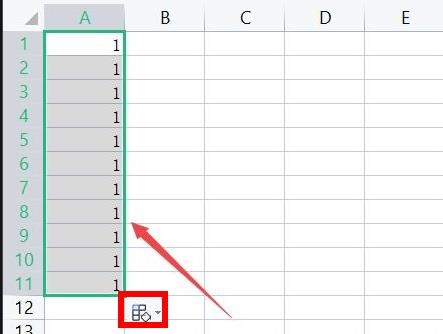
4. 次に[セルのコピー]を選択します。
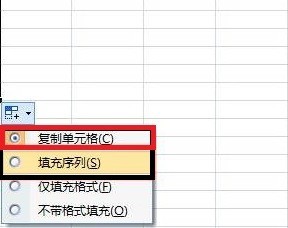
以上がExcel の数値ドロップダウンを変更しないように設定する方法_Excel の数値ドロップダウンを変更しないように設定する方法の詳細内容です。詳細については、PHP 中国語 Web サイトの他の関連記事を参照してください。
声明:
この記事はzol.com.cnで複製されています。侵害がある場合は、admin@php.cn までご連絡ください。

